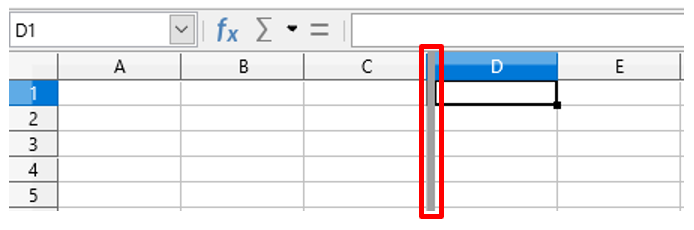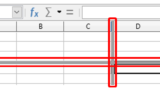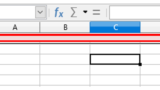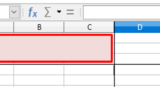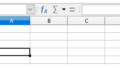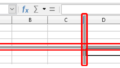Ver 6.3
ウィンドウを分割するには
ウィンドウを2つに分割する方法は次の通りです。
ウィンドウを上下に分割するなら・・・
ウィンドウを分割するセルの下のセルに移動した後で、【表示】→【ウィンドウの分割】の順にクリックします。
1行目からアクティブセルの上のセルまでの行とアクティブセルの行から最終行目までの2つにウィンドウが分割されます。この操作時に、アクティブセルを1列(A列)目に設定することがポイントです。
ウィンドウを左右に分割するなら・・・
ウィンドウを分割するセルの右のセルに移動した後で、【表示】→【ウィンドウの分割】の順にクリックします。
1列(A列)目からアクティブセルの左までの列とアクティブセルの列から最終列目までの2つにウィンドウが分割されます。この操作時に、アクティブセルを1行目に設定することがポイントです。
関連する記事
ウィンドウを上下に分割する場合
ウィンドウを上下に分割する場合は、次の3つを覚えておきましょう。
- 分割したウィンドウを操作するには、そのウィンドウを選択する必要がある
- 横(列)方向のスクロールに対し、上下のウィンドウは連動する
- 縦(行)方向のスクロールに対し、上下のウィンドウは連動しない
操作方法
(1)
ウィンドウを分割するセルの下のセルへ移動して下さい。
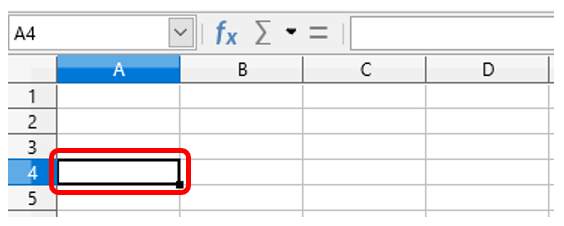
・アクティブセルを1列(A列)目に設定することが必要です。
(2)
【表示】→【ウィンドウの分割】の順にクリックして下さい。
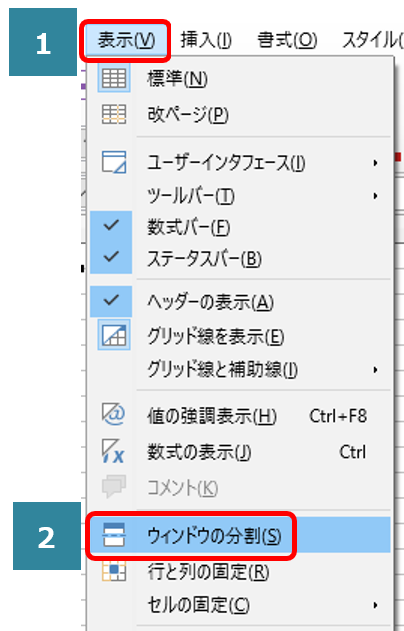
(3)
1~3行目と4~最終行目の上下にウィンドウが分割されます。
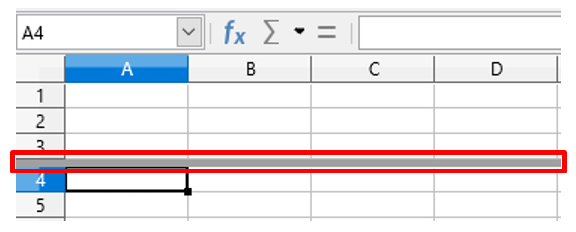
ウィンドウを左右に分割する場合
ウィンドウを左右に分割する場合は、次の3つを覚えておきましょう。
- 分割したウィンドウを操作するには、そのウィンドウを選択する必要がある
- 縦(行)方向のスクロールに対し、左右のウィンドウは連動する
- 横(列)方向のスクロールに対し、左右のウィンドウは連動しない
操作方法
(1)
ウィンドウを分割するセルの右のセルへ移動して下さい。
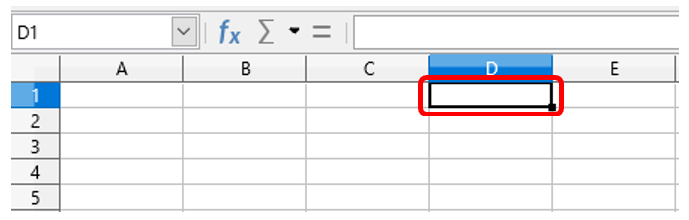
・アクティブセルを1行目に設定する必要があります。
(2)
【表示】→【ウィンドウの分割】の順にクリックして下さい。
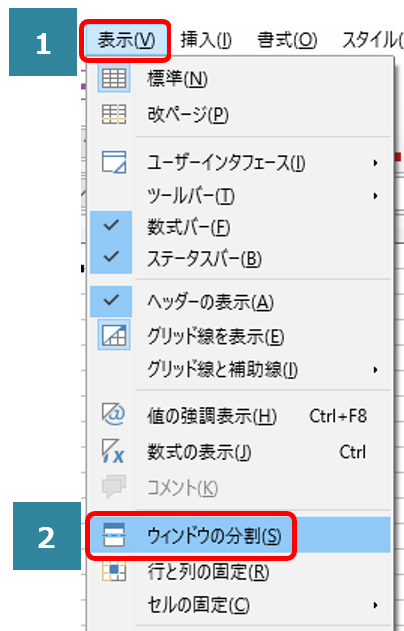
(3)
1列(A列)目~3列(C列)目と4列(D列)~最終列目の左右にウィンドウが分割されます。